win7桌面IE图标不见了的恢复办法
来源:game773整合
作者:
时间:2024-03-17 19:08
小编:773游戏
由于工作习惯很多人将常用软件以快捷方式放在桌面,使用的时候直接打开操作。最近有用户反映win7系统桌面IE浏览器图标不见了,没有浏览器图标还是很不适应的,带来很多不便。那么该如何恢复桌面IE浏览器图标呢?下面我告诉大家具体解决方法。
方法一:
1、单击“开始”菜单,在搜索程序和文件对话框中输入“Internet Explorer”回车;
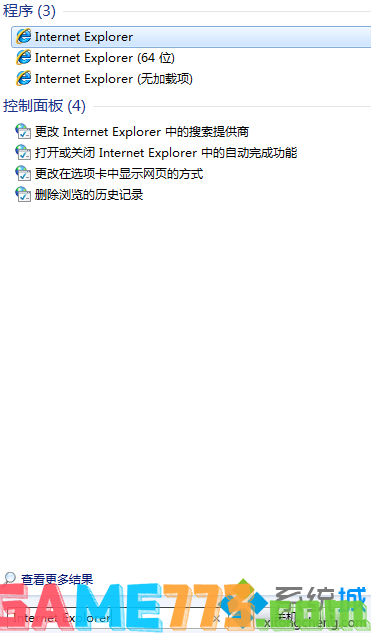
2、出现的程序项目下面会看到IE的图标,在上面单击右键选择——发送到——桌面快捷方式,就会发现图标重新出现在桌面了。
方法二:
1、建立一个文本文档,把下面的内容复制进去
[HKEY_LOCAL_MACHINE\SOFTWARE\Microsoft\Windows\CurrentVersion\Explorer\Desktop\NameSpace\{00000000-0000-0000-0000-100000000001}]
@="Internet Explorer"
[HKEY_CLASSES_ROOT\CLSID\{00000000-0000-0000-0000-100000000001}]
@="Internet Explorer"
[HKEY_CLASSES_ROOT\CLSID\{00000000-0000-0000-0000-100000000001}\DefaultIcon]
@="C:\\Windows\\System32\\ieframe.dll,-190"
[HKEY_CLASSES_ROOT\CLSID\{00000000-0000-0000-0000-100000000001}\shell]
@=""
[HKEY_CLASSES_ROOT\CLSID\{00000000-0000-0000-0000-100000000001}\shell\NoAddOns]
@="无加载项(&N)"
[HKEY_CLASSES_ROOT\CLSID\{00000000-0000-0000-0000-100000000001}\shell\NoAddOns\Command]
@="\"C:\\Program Files\\Internet Explorer\\iexplore.exe\" -extoff"
[HKEY_CLASSES_ROOT\CLSID\{00000000-0000-0000-0000-100000000001}\shell\Open]
@="打开主页(&H)"
[HKEY_CLASSES_ROOT\CLSID\{00000000-0000-0000-0000-100000000001}\shell\Open\Command]
@="\"C:\\Program Files\\Internet Explorer\\iexplore.exe\""
[HKEY_CLASSES_ROOT\CLSID\{00000000-0000-0000-0000-100000000001}\shell\Set]
@="属性(&R)"
[HKEY_CLASSES_ROOT\CLSID\{00000000-0000-0000-0000-100000000001}\shell\Set\Command]
@="\"C:\\Windows\\System32\\rundll32.exe\" C:\\Windows\\System32\\shell32.dll,Control_RunDLL C:\\Windows\\System32\\inetcpl.cpl"
2、点击保存,然后把后缀名改成.reg,确定双击刷新桌面,会发现IE图标回来了。
按照上面两个方法操作IE浏览器图标即可恢复了,简单实用的方法,遇到相同问题的用户可以参考上面方法解决!
上面是win7桌面IE图标不见了的恢复方法的全部内容了,文章的版权归原作者所有,如有侵犯您的权利,请及时联系本站删除,更多ie图标不见了相关资讯,请关注收藏773游戏网。
下一篇:最后一页














